php小編草莓為大家詳細解說了iPhone 8 Plus的截圖操作步驟,幫助使用者更好地使用這款手機。截圖是我們在手機使用過程中常會用到的功能,但對於某些新手用戶來說,可能還不太熟悉如何進行操作。在這篇文章中,php小編草莓透過簡潔易懂的文字和圖文結合的方式,為大家解答瞭如何在iPhone 8 Plus上進行截圖的問題,並提供了詳細的操作步驟,希望能夠對大家有所幫助。
手機截圖在智慧型機上應用十分廣泛,對於蘋果用戶來講,當我們在瀏覽頁面或觀看影片時,遇到有趣的會想要截圖保存。那麼,果粉們知道iPhone上有幾個截圖方法嗎?今天李艾樺就來介紹下iPhone上三個截圖方法,一起來看看吧。


這個方法適用於多款手機,如Home鍵型號的手機,可以同時按下主鍵電源鍵,即可觸發iPhone截圖功能,產生截圖。
2、透過輔助觸控
開啟iPhone裡的【設定】-【通用】-【輔助功能】-【輔助觸控】,開啟後進入設定的頁面,然後選擇【自訂頂層選單】,加入【螢幕快照】即可,這樣只要點擊螢幕的小白點上的【螢幕快照】,這時候,我們只需要點擊螢幕快照就可以了。
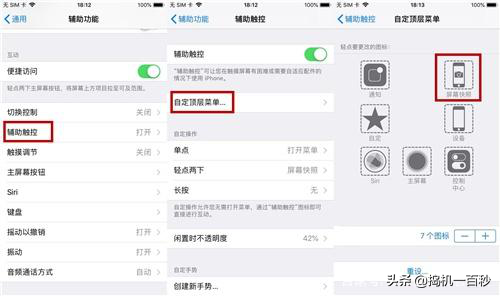
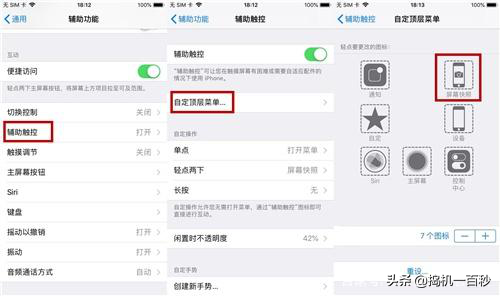
這裡同樣要用到【輔助觸控】的功能,在【輔助觸控】功能介面中,在【自定操作】-【輕點兩下】-選擇【螢幕快照】,這樣無需點開小白點,只要雙擊小白點就可以輕鬆截圖了。
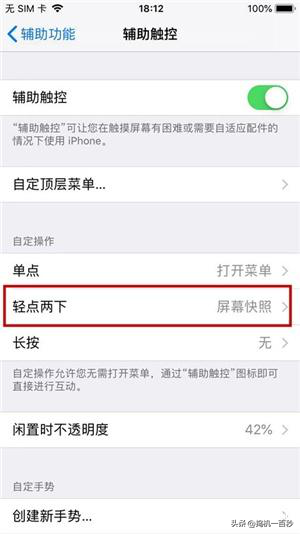
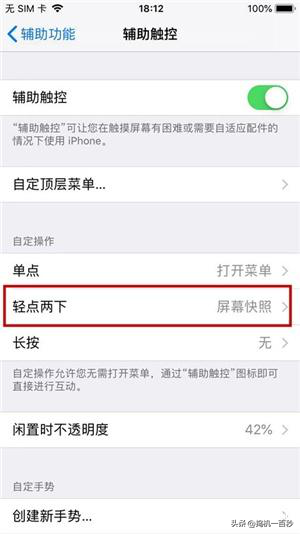
這三種截圖方法你知道幾個?歡迎留言。


#
以上是蘋果8plus怎麼截圖「詳細解說:iPhone8plus截圖操作步驟」的詳細內容。更多資訊請關注PHP中文網其他相關文章!




